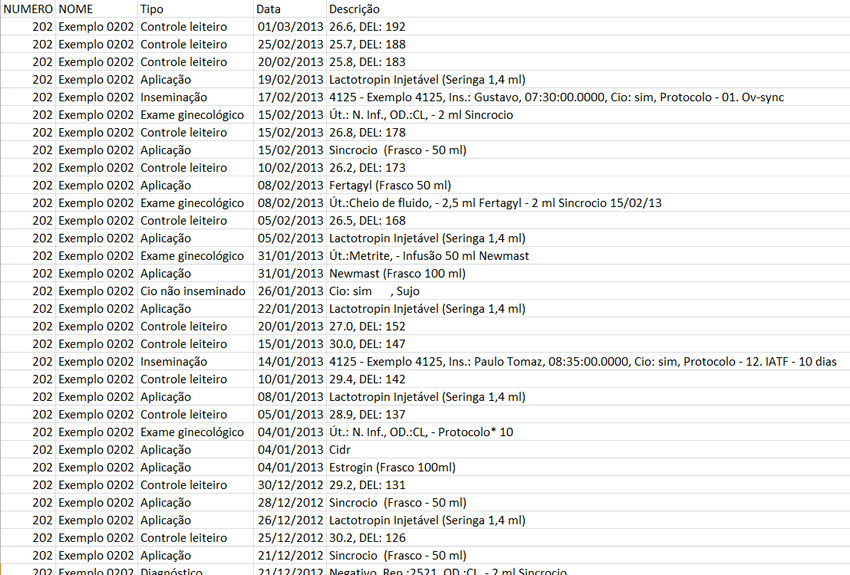Torne mais rápida e fácil a tomada de decisões durante os lançamentos ou na interpretação de validações apresentadas pelo sistema. Consulte dados das matrizes de forma consolidada, diretamente das telas de lançamentos ou através do Botão 'Resumo Animal' no Menu 'Animal'. A listagem, exibida em ordem cronológica, resume os históricos reprodutivos, produtivos e sanitários, e muito mais, permitindo a exportação para Excel.
DICA RELACIONADA
Resumo Animal :: conheça a exibição em quadros e impressão de dados
Tópicos desta DICA:
ACESSO
Há três* opções de acesso ao Resumo Animal:
- Através do Menu ‘Animal’:



- Diretamente em telas de lançamento, visando facilitar a análise do histórico do animal, através do botão:

- Teclando 'F5' em qualquer rotina do sistema:
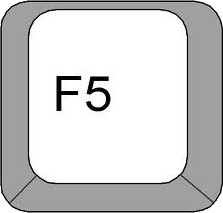
Veja alguns exemplos:
Cadastro Animal
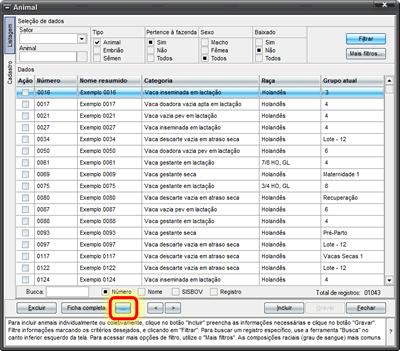
Inseminação / Cobrição
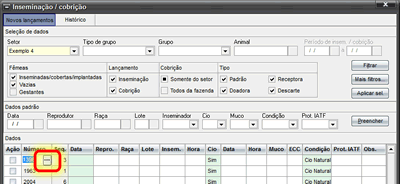
Diagnóstico reprodutivo
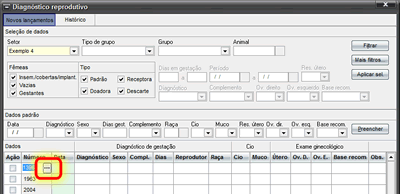
* ATENÇÃO:
Além das opções acima descritas, o usuário conta com o acesso através da configuração do ‘Acesso Rápido’. Veja a dica:
Personalize suas rotinas e relatórios favoritos e agilize os lançamentos através do 'Acesso Rápido'
FILTRAGEM
Quando acessado através do Menu ‘Animal’, para que o Resumo Animal seja mostrado, é necessário selecionar o animal desejado. Para tal, será aberta da Tela ‘Seleção de Animais’.

Todos os animais cadastrados serão exibidos no grid, sendo possível buscar o animal desejado através dos critérios disponíveis para PESQUISA, bem como através do Botão ‘Mais Filtros’.
Em nosso exemplo, buscaremos o animal com o número 1020, pelo campo ‘Número’. O animal escolhido será mostrado na tela:

Temos duas opções para realizar a busca:
- Buscar a cada tecla: com essa opção selecionada, o sistema buscará o animal a cada dígito informado no campo 'Pesquisa';
- Buscar usando F6: com essa opção selecionada, o sistema só buscará o animal quando o usuário apertar a tecla F6 em seu teclado.
CONSULTA
A Tela ‘Resumo Animal’ contempla 2 áreas:

- A Grupo de dados: contempla informações gerais do animal cujo resumo de lançamentos está sendo mostrado.
- B Listagem: exibe, de forma consolidada, o resumo dos lançamentos produtivos, reprodutivos e sanitários realizados para o animal. Sendo possível a escolha de um, dois ou todos os critérios.
Neste exemplo, apenas o critério SANIDADE foi marcado, sendo, portanto, exibidos apenas históricos resumos de lançamentos nesta área:

IMPORTANTE: Além da opção 'Exibição em listagem', há, também, a opção 'Exibição em quadros'. Existe, ainda, a possibilidade de impressão de um relatório específico. Confira mais detalhes sobre a 'Impressão' e 'Exibição em quadros', na dica Resumo Animal - Exibição em quadros e impressão.
Para realizar a consulta do resumo de outro animal, basta clicar em:
![]()
INFORMAÇÕES DISPONÍVEIS
No esquema ilustrado a seguir, os itens destacados na cor azul, são específicos para a atividade leiteira e não são exibidos na pecuária de corte:

1. Número
2. Nome resumido
3. Nome completo
4. Registro
5. Número da mãe
6. Nome resumido da mãe
7. Nome completo da mãe
8. Registro da mãe
9. Número do pai
10. Nome resumido do pai
11. Nome completo do pai
12. Registro do pai
13. Categoria
14. Setor atual
15. Sx - sexo
16. Sec. Prev. – data prevista para a secagem
17. Parto prev. – data prevista para ao próximo parto
18. DPP – dias pós-parto
19. DEL – dias em lactação
20. D. P. Ten. - dias após a última tentativa de concepção, para vacas não negativadas (ou seja, que não sejam vazias ou prenhes)
21. Último controle leiteiro
22. Idade
23. Dias gest. – dias de gestação para matrizes gestantes
24. Dt nasc. - data de nascimento
25. Data de baixa
26. Ord. ten. – número de tentativas de prenhez no ciclo atual
27. Motivo de baixa
28. Raça
29. Grau de cruzamento
30. Cota ABCZ (informada no cadastro do animal)
31. Sanidade de tetos – dias nos quais houve a ocorrência de grumos, por quarto, na última lactação. Também sinaliza teto morto, perdido ou seco. Ao clicar no ícone no canto superior direito do quadro, é possível torná-lo menor. Este quadro só aparecerá para animais em lactação.
32. Reprodução – check para seleção dos itens a serem exibidos no grid
33. Produção – check para seleção dos itens a serem exibidos no grid
34. Sanidade – check para seleção dos itens a serem exibidos no grid
35. Mastite – check para seleção dos itens a serem exibidos no grid
36. Escore de tetos – check para seleção dos itens a serem exibidos no grid
37. Manejos IATF – check para seleção dos itens a serem exibidos no grid
38. Marcar/desmarcar todos os campos de busca por tipo de lançamento.
39. Lançamentos do animal, com informações de tipo, data e descrição do lançamento.
40. Exibir itens em forma de lista.
41. Trocar para a exibição em quadros, que possui o agrupamento de informações como, por exemplo, no caso do ciclo reprodutivo do animal.
Itens exibidos no grid por tipo:
Escore de tetos
- Escore de tetos
Manejos IATF
- Manejos IATF
Mastite
- Mastite
Produção
- Controle leiteiro
- Desmama
- Desmama de cria
- Lactação induzida
- Medida
- Pesagem corporal
- Secagem
Reprodução
- Aptidão
- Cobertura
- Coleta FIV/TE
- Diagnóstico
- Exame ginecológico
- Inseminação
- Parto
- Progr. IATF/TETF
- Recomend. de acasal.
- Trans. de embrião
Sanidade
- Análise de leite
- Aplicação
- Cio não inseminado
- Doença
- Exame
EXPORTAÇÃO DE DADOS
Para exportar o 'Resumo animal' no formato .csv (que permite a manipulação dos dados no Excel, por exemplo), clique (com o botão direito do mouse) sobre o grid com os dados históricos e, então, clique em Exportar:
![]()
Na tela que surge, informe um nome e um local para salvar o arquivo:
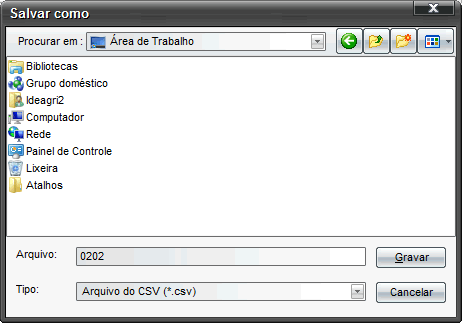
Em nosso exemplo, salvaremos o arquivo na Área de Trabalho. O arquivo poderá ser aberto no Excel (caso necessário, basta marcar a opção 'Todos os arquivos' ao abrir o arquivo que é do tipo .csv).
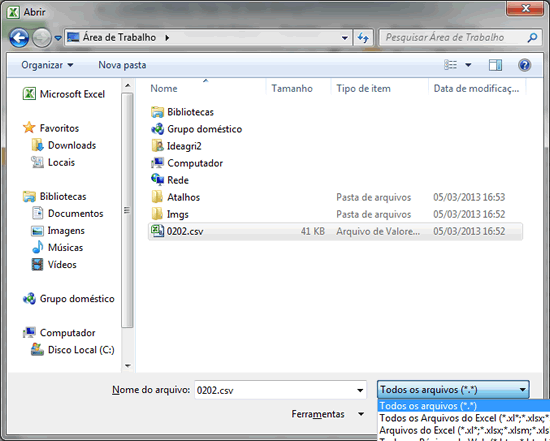
Os dados serão exibidos, como ilustrado abaixo, podendo ser trabalhados conforme a preferência do usuário.